ChromeOS Flex에서 DVD를 쉽게 시청하기 위한 빠른 솔루션
최근에 ChromeOS Flex를 실행하는 완전히 새로운 Chromebook으로 바꾸셨나요? 좋아하는 DVD를 볼 수 있을지 궁금하실 겁니다. 기존 운영 체제와 달리 ChromeOS Flex는 가볍고 클라우드 중심적이어서 사무실과 일상 생활에 이상적입니다. 또한 DVD 재생에 몇 가지 어려움이 있습니다. 걱정하지 마세요. 적절한 도구와 방법을 사용하면 ChromeOS Flex에서 DVD 컬렉션을 즐길 수 있습니다!
가이드 목록
ChromeOS Flex에서 DVD를 볼 수 있나요? ChromeOS Flex에서 재생을 위해 DVD를 리핑하는 방법 ChromeOS Flex에 권장되는 외부 DVD 플레이어ChromeOS Flex에서 DVD를 볼 수 있나요?
아니요! 운영 체제의 특성상 ChromeOS Flex 자체는 DVD 재생을 지원하지 않습니다. ChromeOS Flex는 웹 기반 애플리케이션과 서비스에 초점을 맞춘 가벼운 클라우드 기반 운영 체제로 설계되었습니다. 따라서 ChromeOS Flex를 사용하는 것이 매우 쉽고 빠릅니다. 그러나 Windows나 macOS와 달리 기존 DVD 재생에 대한 기본 제공 지원이 부족하여 DVD를 외장 드라이브에 넣고 바로 볼 수 없습니다.

하지만 이것이 ChromeOS Flex에서 DVD를 볼 수 없다는 것을 의미하지는 않지만, 물론 이를 실현하려면 어느 정도 조작이 필요합니다. 이 게시물에서는 ChromeOS Flex에서 DVD를 재생하는 두 가지 쉬운 방법을 제공합니다. 첫 번째는 DVD 콘텐츠를 ChromeOS 호환 디지털 형식으로 굽는 것입니다. 두 번째는 몇 가지 ChromeOS Flex 지원 외부 DVD 플레이어를 사용하여 특정 도구의 도움을 받아 DVD를 재생하는 것입니다.
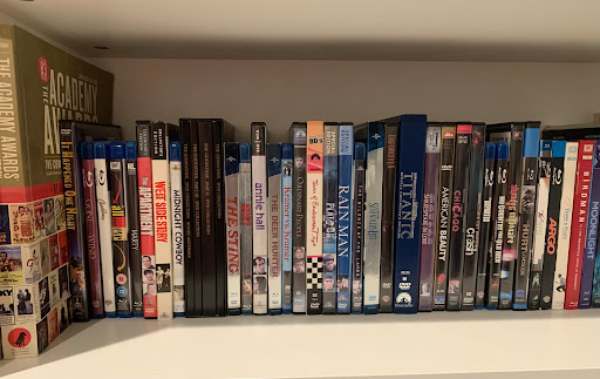
Linux 환경에서도 Chromebook이 아무 문제 없이 DVD를 재생할 수 있지만, 이로 인해 ChromeOS Flex가 무시되거나 적어도 쉽게 발견할 수 없는 다른 문제가 발생할 가능성이 있습니다. 따라서 ChromeOS Flex가 어떤 식으로든 영향을 받지 않는다는 전제 하에, 다음 섹션에서는 ChromeOS Flex가 DVD 재생을 지원하도록 하는 가장 안정적이고 안전한 두 가지 방법을 제공합니다.
ChromeOS Flex에서 재생을 위해 DVD를 리핑하는 방법
ChromeOS Flex에서 DVD를 볼 수 없다는 문제의 근원을 파악하기 위해 가장 직접적인 방법은 DVD의 콘텐츠를 직접 구워서 디지털 형식으로 변환하는 것입니다. 이런 식으로 언제든지 DVD의 콘텐츠를 원활하게 볼 수 있습니다. 그리고 이 간단하지 않은 작업을 완수하려면, 4Easysoft DVD 리퍼, 할 수 있는 DVD에서 비디오를 하나의 도구로 변환, 아마도 가장 필요한 도구일 것입니다. 4Easysoft DVD Ripper를 사용하여 ChromeOS Flex에서 DVD를 원활하게 시청하는 작업을 수행하는 방법은 다음과 같습니다.
1 단계4Easysoft DVD Ripper를 실행하고 ChromeOS Flex에서 재생하려는 DVD를 삽입합니다. "DVD 로드" 버튼을 클릭합니다.

2 단계DVD가 로드되면 "전체 제목 목록" 버튼을 클릭하여 로드하고 변환할 모든 챕터를 선택합니다.

3단계"모두 리핑" 버튼을 클릭하고 "MP4" 버튼을 클릭하여 특정 비디오 품질을 선택합니다. 마지막으로 "모두 리핑" 버튼을 클릭합니다.
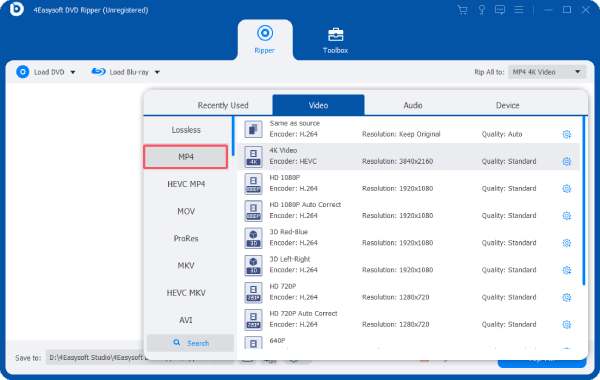
ChromeOS Flex에 권장되는 외부 DVD 플레이어
또한 적절한 외부 DVD 플레이어를 찾으면 ChromeOS Flex에서 DVD 컬렉션을 쉽게 볼 수 있습니다. 그러나 운영 체제 제한으로 인해 모든 DVD 플레이어가 ChromeOS Flex에서 제대로 작동하지는 않습니다. ChromeOS Flex에서 DVD를 매끄럽고 원활하게 볼 수 있도록 도와주는 DVD 플레이어는 시중에 몇 개뿐입니다. ChromeOS용 VLC 미디어 플레이어를 사용하면 완벽하게 작동할 수 있습니다. (참고로, VLC는 DVD도 리핑할 수 있습니다.)

그리고 이 섹션에서는 ChromeOS Flex에서 완벽하게 작동할 수 있는 몇 가지 DVD 플레이어를 선택했습니다. 이러한 최고 평점의 외장 DVD 플레이어를 선택하면 ChromeOS Flex의 한계를 쉽게 극복하고 번거로움 없이 DVD 컬렉션을 즐길 수 있습니다. ChromeOS Flex와 호환되는 최고의 외장 DVD 플레이어 3가지를 소개합니다.
1. LG전자 8X USB 2.0 슈퍼 멀티 울트라 슬림 휴대용 DVD 라이터 드라이브
LG 슬림 휴대용 DVD 라이터는 컴팩트한 크기와 안정적인 성능으로 인해 ChromeOS Flex에서 DVD를 재생하기에 좋은 선택입니다. USB로 구동되므로 작동하기 위해 추가 전원 어댑터가 필요하지 않습니다. 이 LG산 DVD 드라이브는 DVD±R, DVD±RW 및 CD-R을 포함한 광범위한 포맷과도 호환됩니다. DVD를 재생할 때 Hi-Speed USB 2.0 인터페이스는 빠른 데이터 전송과 원활한 재생을 보장하므로 Chromebook에 완벽한 동반자가 됩니다.

2. Amicool 외장 CD DVD 드라이브
Amicool 외장 CD DVD 드라이브는 Chromebook에서 사용할 수 있는 몇 안 되는 DVD 드라이브 중 하나입니다. DVD-ROM의 경우 최대 8배, DVD-ROM(DL)의 경우 최대 6배의 읽기 속도로 빠른 데이터 전송 속도와 일관된 성능을 제공합니다. 뛰어난 성능 외에도 ChromeOS Flex에서 나중에 DVD 컬렉션을 볼 수 있도록 데이터를 매우 효과적으로 보호합니다. 이는 얇음, 오류 저항성, 진동 저항성과 같은 여러 요소를 염두에 두고 설계되었기 때문에 견고성을 강화하는 소재 덕분입니다.

3. ROOFULL 외장 CD/DVD 드라이브 USB 3.0
ROOFULL 외장 CD/DVD 드라이브는 ChromeOS Flex 사용자가 DVD를 원활하게 재생할 수 있는 친절한 솔루션을 제공합니다. USB 3.0 호환성은 빠르고 안정적인 데이터 전송과 원활한 DVD 재생을 보장합니다. 특히 강력한 오류 수정, 낮은 임피던스 및 간섭 방지 기능을 갖춘 100% 완전히 새로운 DVD 로더가 장착되어 있어 CD 및 DVD를 읽고, 굽고, 리핑할 때 안정적이고 조용하며 원활한 작동을 보장합니다. DVD 복사 및 백업 그것의 도움으로 쉽게.

결론
운영 체제가 DVD 재생을 기본적으로 지원하지 않음에도 불구하고 ChromeOS Flex에서 DVD를 보는 것은 불가능한 일이 아닙니다. ChromeOS Flex 런타임 환경에 아무런 영향을 미치지 않더라도 몇 가지 추가 단계를 거치면 Chromebook에서 DVD 컬렉션을 즐길 수 있습니다. 루트에서 문제를 해결하려면 다음을 사용합니다. 4Easysoft DVD 리퍼 DVD를 ChromeOS Flex에서 원활하게 재생할 수 있는 디지털 형식으로 변환하는 것이 가장 좋은 방법입니다.


 게시자:
게시자: 